JWCADには
- 実寸固定
- 図寸固定
というややこしい設定があります。
イラスト使ってわかりやすく解説します。
JWCAD 実寸固定・図寸固定の違い【実寸固定選択でOK】
結論は実寸固定を使ってくだい。
図寸固定はまず使いません。
その理由も含めて解説します。
JWCAD 実寸固定・図寸固定の違い【イラスト付き違いを解説】
図をご覧ください。

もともと1/50サイズで10mの線を引いた場合、1/100にすると当然画面に表示される10mの線は半分の長さになります。
でも10mという長さは変わりません。
これが実際の寸法は固定される
実寸固定
です。
縮尺が変わるたびに寸法が変わってしまっては、図面引きにくくて仕方ありません。
なのでこれが選ぶべき選択肢となります。
これに対し同じ行動を図寸固定でします。
1/50から1/100に縮尺を変えても、表示される10m線の図形の長さを固定してしまうので、10mの線の長さが20mに変わってしまうのです。
これが図形の寸法を優先させる
図寸固定
です。
JWCAD 実寸固定・図寸固定の違い【実際の画面で解説】
実寸固定

図面右下。
今は1/50になっています。
下図は10mのスクリーンショット。
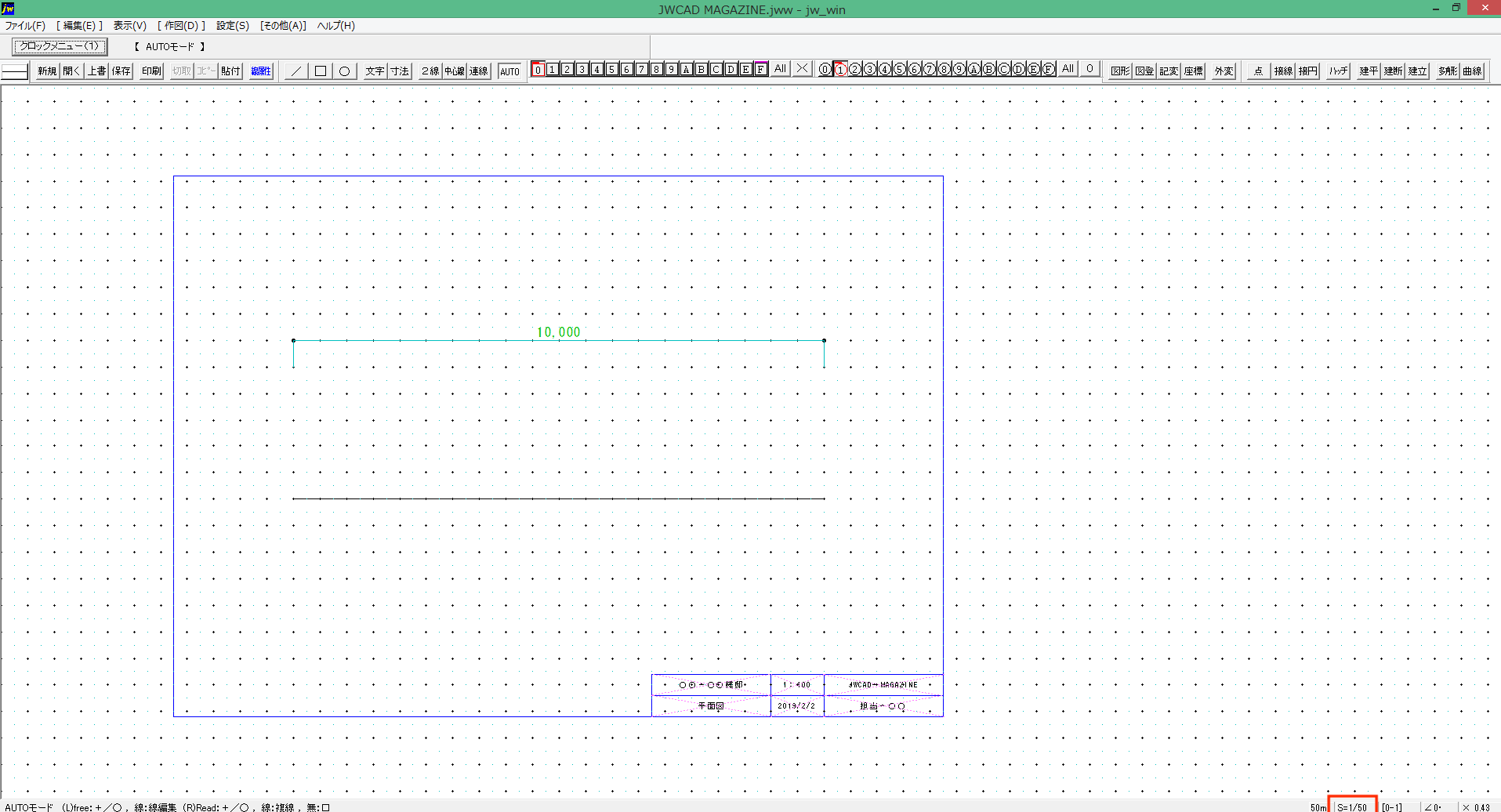
1/100に変更してみます。
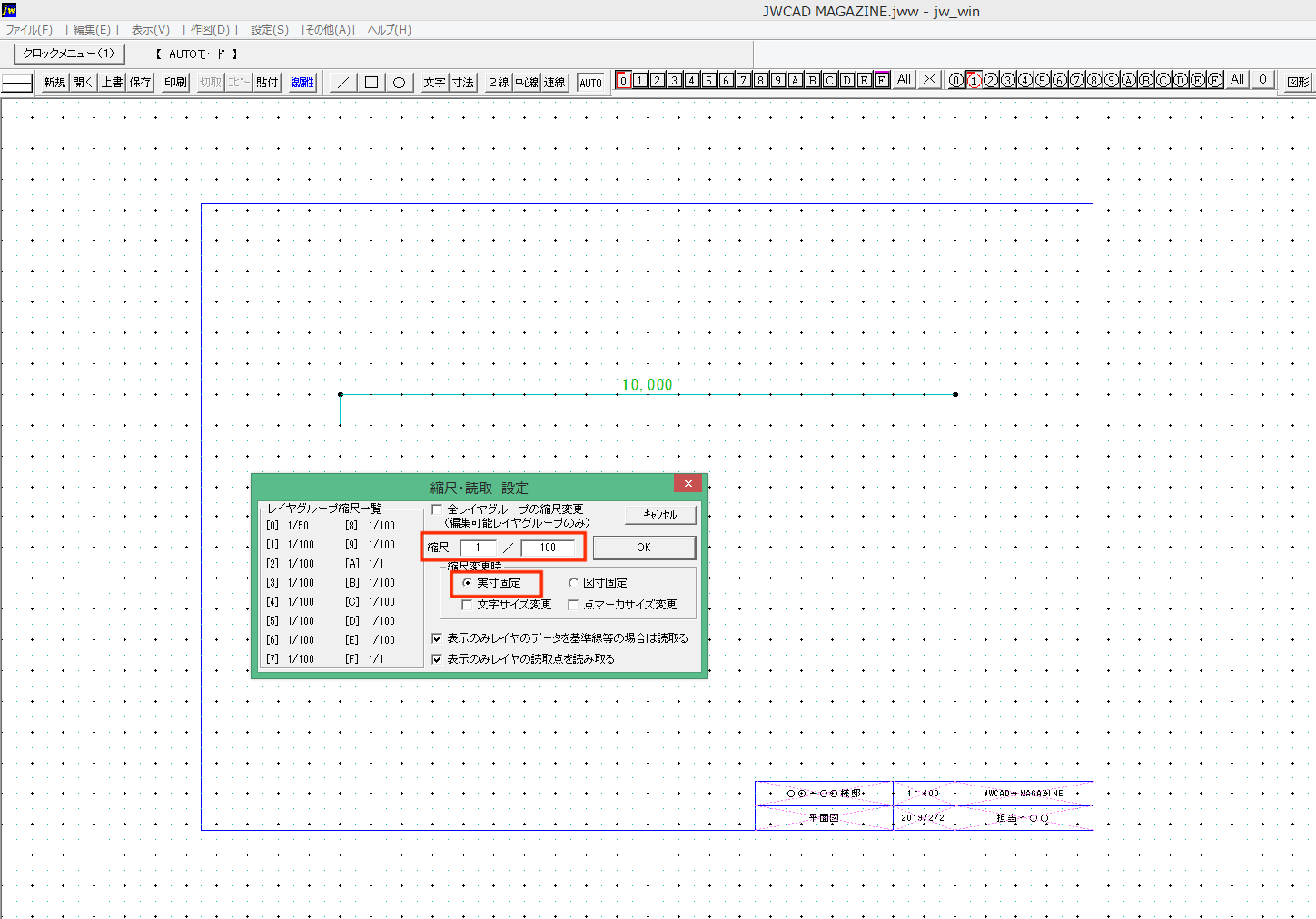
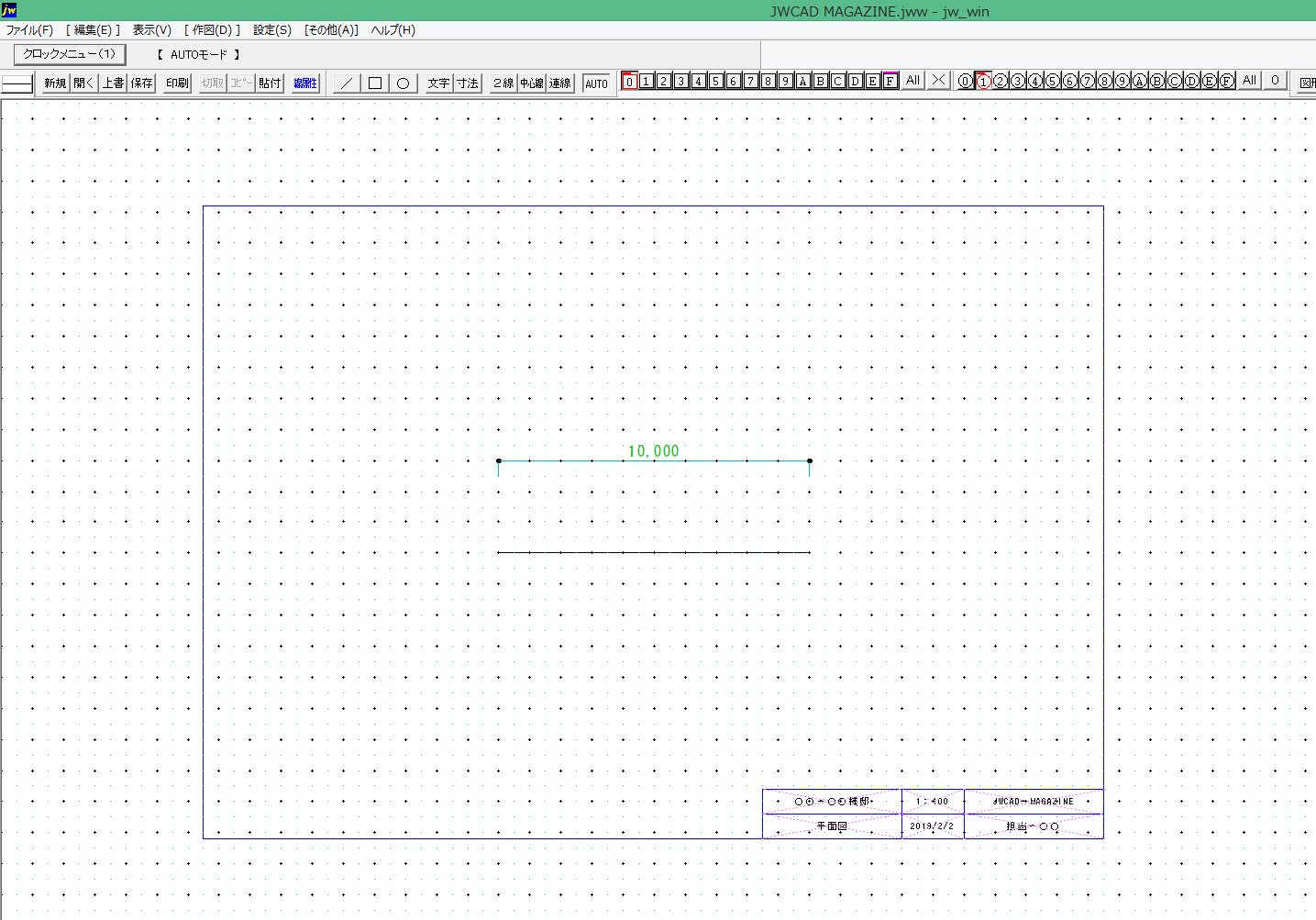
当然ですが、半分の長さになりました。
次に図寸固定。
図寸固定
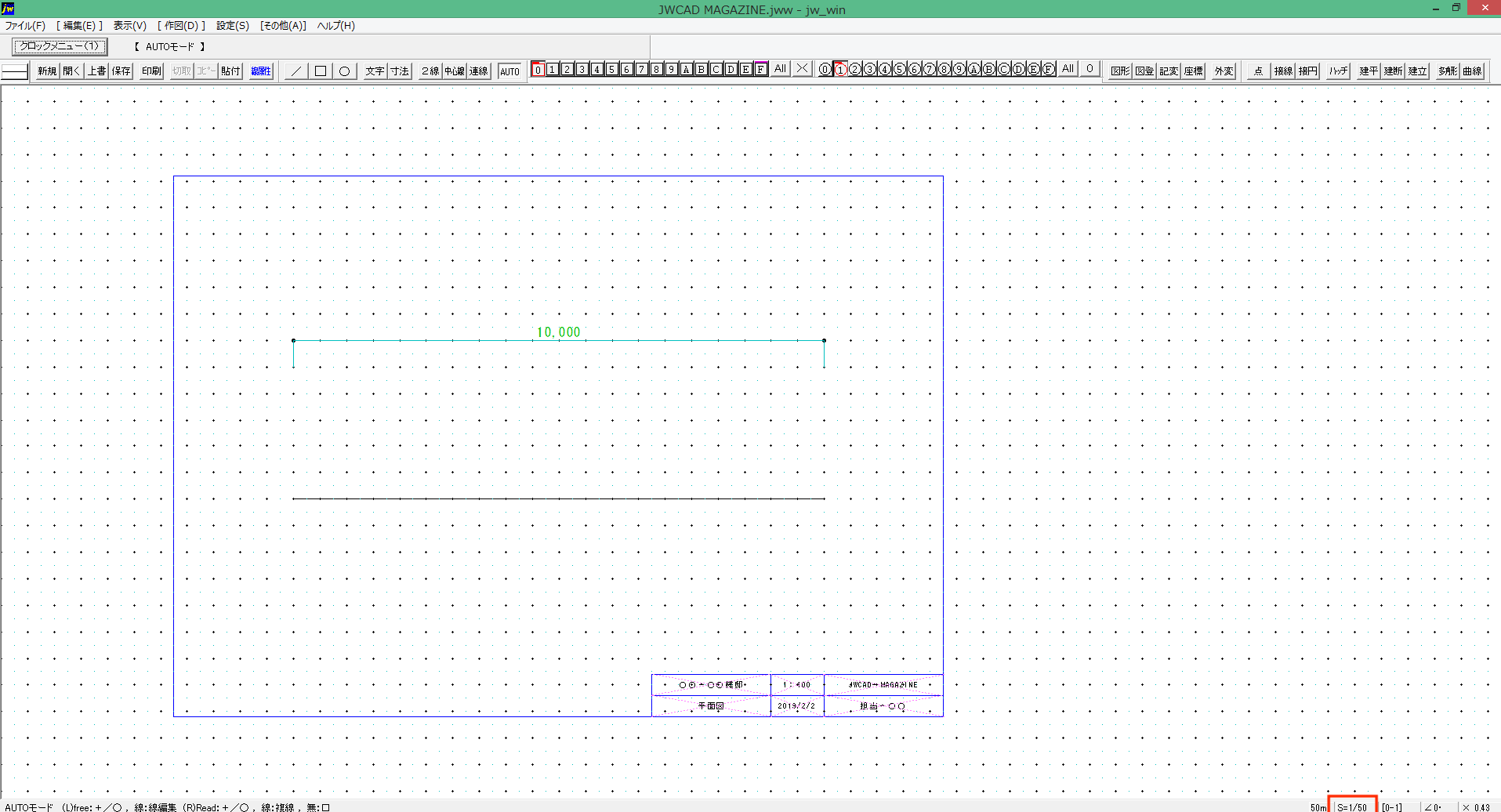
図面右下をクリック

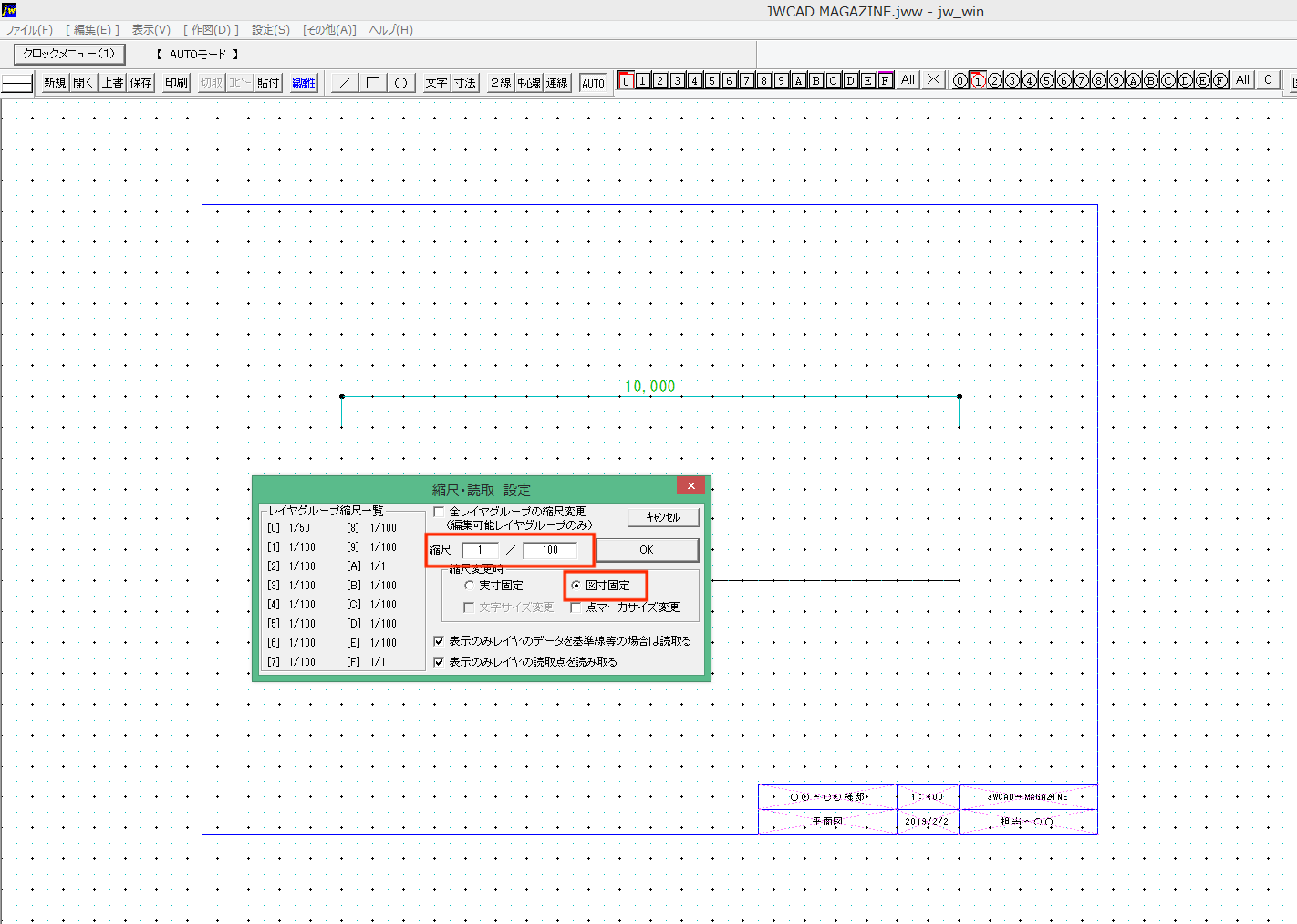
図寸固定にチェックを入れて、1/100でOKボタン
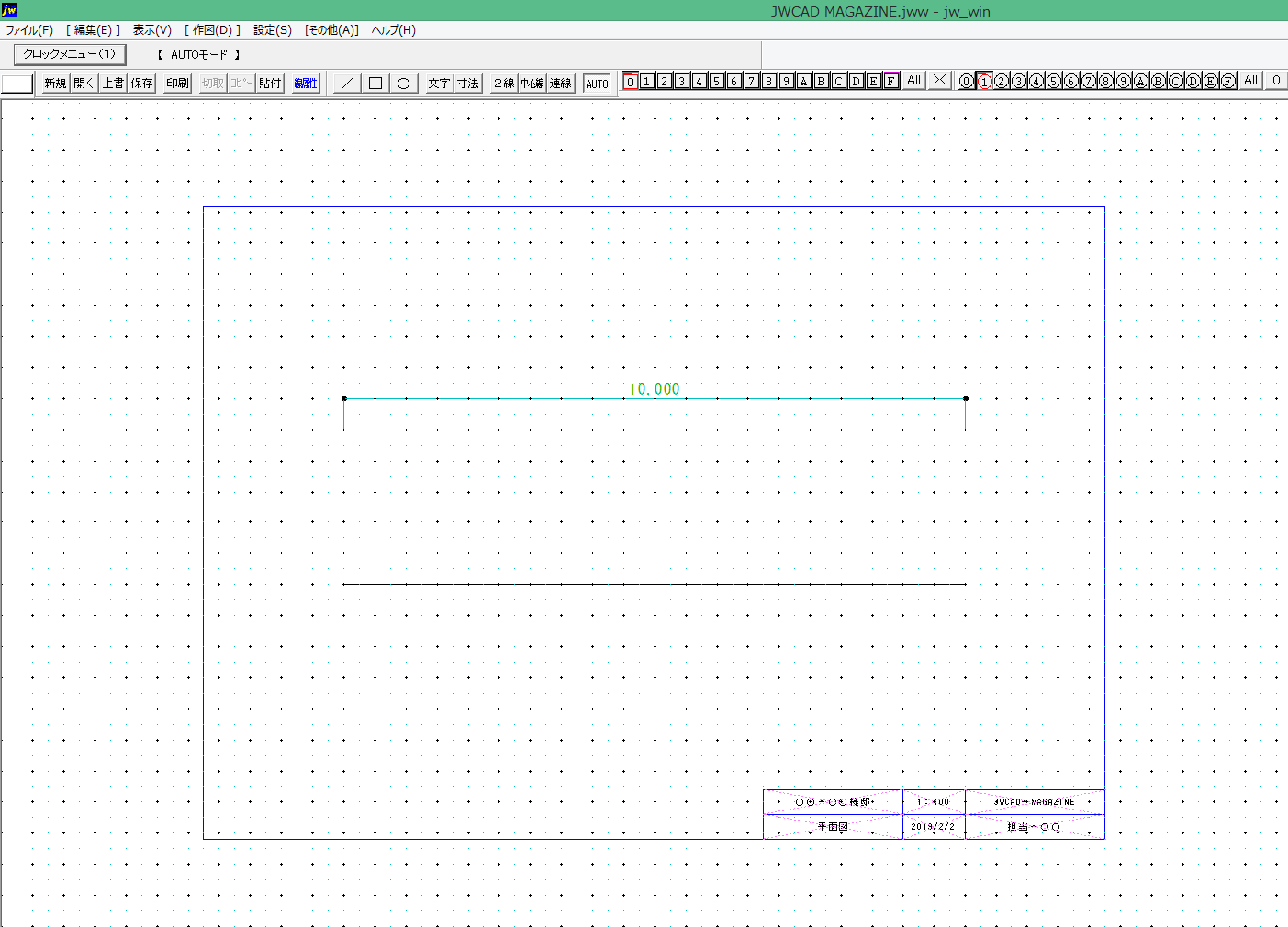
図面は全く変わりませんが、実際この線の寸法を測り直してみると、
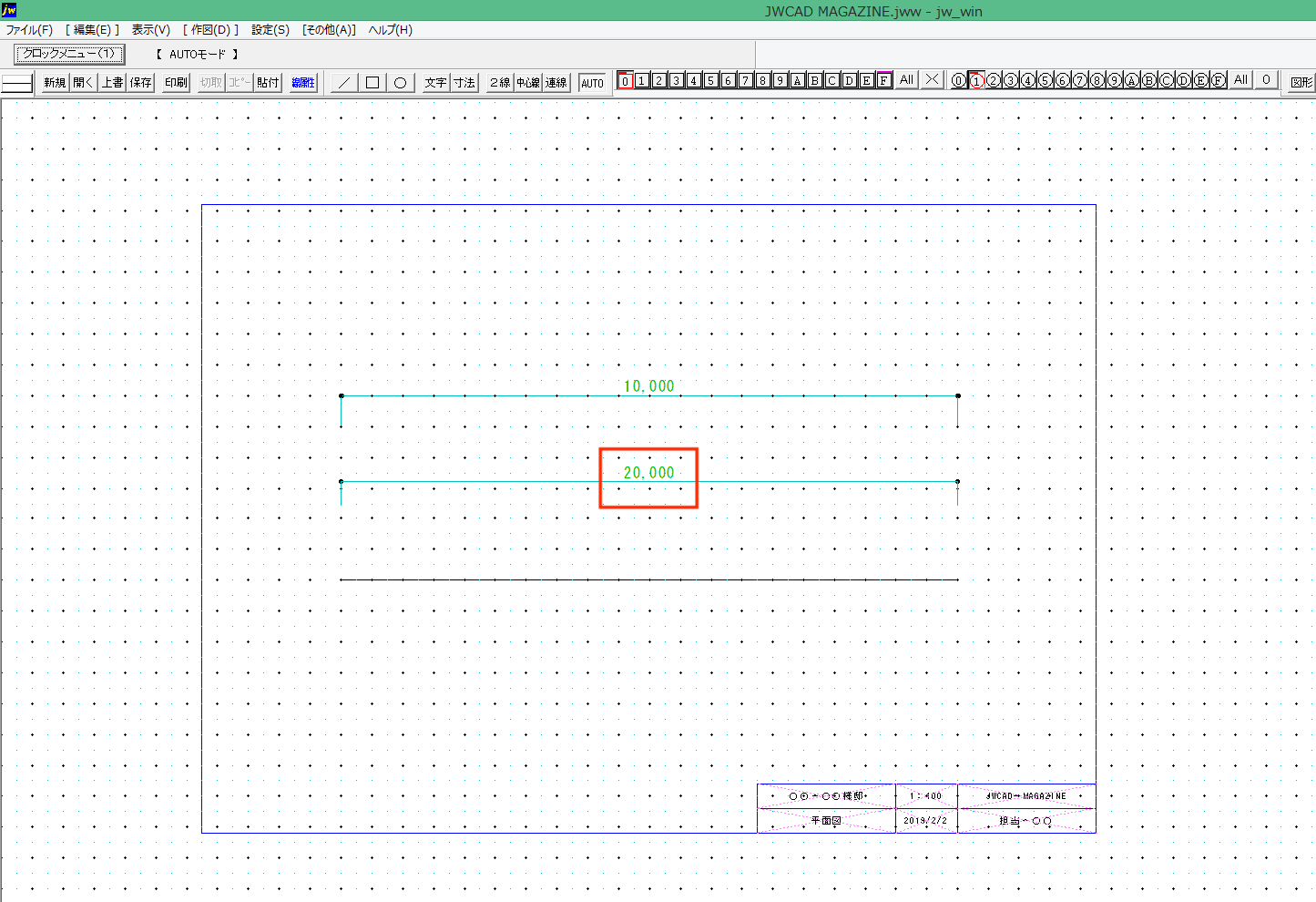
20mに変わっています。
図面の線は固定され、寸法が変わってしまうのです。
JWCAD 実寸固定・図寸固定の違いをイラスト付きで解説【まとめ】
以上まとめると
実寸固定のみでOK
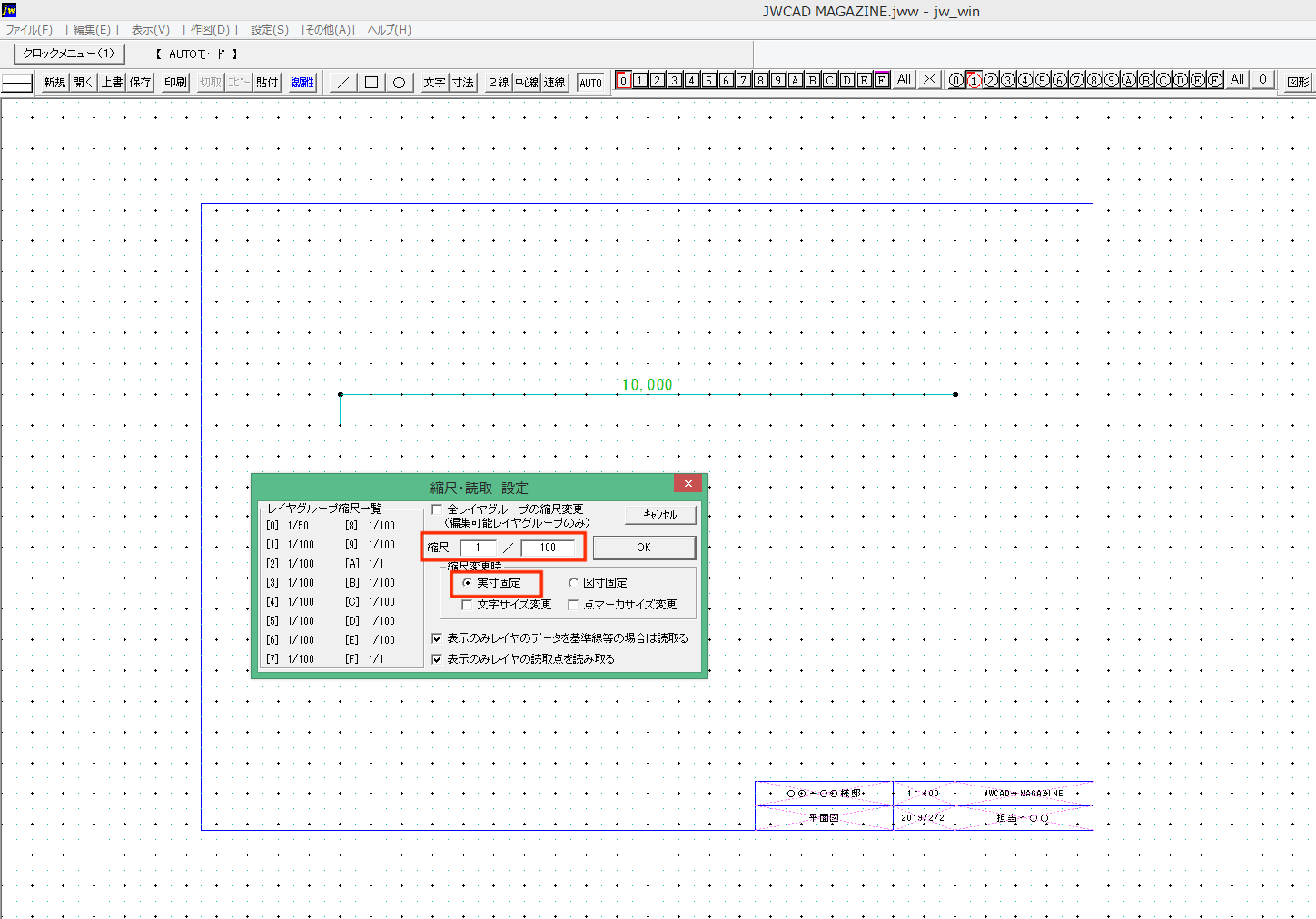
というシンプルな解答です。
絶対できる、上手くなる!(^^)v
筆者が10年以上培ってきたテクニックをまとめた教材をリリースしています。
初心者の方に向けた内容で、基礎から実践的な内容のもので550円~販売しています。
コーヒー一杯分からなので、気軽に取り組めると思います。
詳細はこちらを参照ください。




コメント